הערה: אנו מעוניינים לספק לך את תוכן העזרה העדכני ביותר במהירות האפשרית, בשפה שלך. דף זה תורגם באמצעות אוטומציה והוא עשוי לכלול שגיאות דקדוק או אי-דיוקים. מטרתנו היא כי תוכן זה יהיה שימושי עבורך. האם תוכל לספר לנו אם המידע הועיל לך, בחלק התחתון של דף זה? לנוחותך, הנה המאמר באנגלית .
לא. לוח השנה ב- Outlook עבור Mac לא מסונכרן עם אף אחד ממכשירי ה- iOS.
עם זאת, עם OS X Snow Leopard או גירסה קודמת של מערכת ההפעלה, באפשרותך להפעיל את Sync Services ולאחר מכן לנסות לסנכרן את לוח השנה של Outlook. לאחר הפעלת Sync Services, באפשרותך להשתמש ב- iTunes כדי לסנכרן את iCal עם ה- iPhone, iPad או iPod שלך.
שלב 1: סינכרון לוח השנה של Outlook עם לוח השנה
-
בכרטיסיה ' כלים ', בחר באפשרות ' שירותים '.
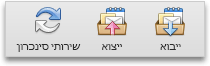
-
בחלונית השמאלית, בחר את תיבת הסימון Calendar.
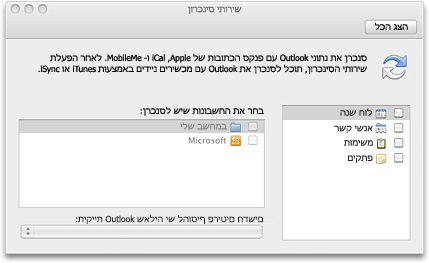
הערה: גם משימות נבחרות באופן אוטומטי.
אם אינך רואה דבר בחלונית השמאלית
באפשרותך לנסות למחוק את קבצי ההעדפות. לאחר ביצוע פעולה זו, יהיה עליך להפעיל מחדש את Sync Services בחלונית Preferences ב- Outlook.
-
צא מכל היישומים.
-
בתפריט Go, לחץ על Home.
-
לחץ על התיקיה Library, לחץ על התיקיה Preferences ולאחר מכן גרור את הקבצים הבאים אל Trash:com.microsoft.Outlook.SyncServicesPreferences.plist com.microsoft.Outlook.SyncServices.plist (אם קיים) OfficeSync Prefs (אם קיים)
-
לחץ על התיקיה Microsoft, לחץ על התיקיה Office 2011 ולאחר מכן גרור את OfficeSync Prefs אל פח האשפה.
-
בתפריט Apple, לחץ על Restart.
-
פתח את Outlook עבור Mac 2011.
-
בתפריט Outlook, לחץ על Preferences ולאחר מכן על Sync Services.
-
בחלונית השמאלית, סמן את התיבות לצד הפריטים שברצונך לסנכרן, ולאחר מכן סגור את תיבת הדו-שיח.
-
-
תחת Select the accounts to sync, בחר את החשבון או החשבונות שברצונך לסנכרן עבור סוג הפריט שנבחר.
הערה: החשבון On My Computer כולל את כל פריטים של Outlook שאינם מסונכרנים עם חשבון Microsoft Exchange.
-
בתפריט המוקפץ Outlook folder to add new items to, בחר את המיקום ב- Outlook שבו ברצונך שפריטים חדשים יישמרו. פריטים "חדשים" הם פריטים שנוספים תחילה ליישום או להתקן אחר, ולאחר מכן מסונכרנים עם Outlook.
-
סגור את תיבת הדו-שיח Sync Services ולאחר מכן בהודעת האישור, לחץ על OK.
בהתאם לגודל של לוח השנה שלך, הסינכרון עשוי להימשך זמן מה. באפשרותך לסגור את Outlook והסינכרון עדיין יושלם. לדוגמה, יידרש זמן אם יש לך לוח שנה המשתרע על פני יותר משנה.
-
פתח iCal ולראות שבה יש לסנכרן את פרטי לוח השנה של Outlook.
ייתכן שיהיה עליך לסגור את Outlook שני ו- iCal ולאחר מכן פתח מחדש כדי לראות כי מסתנכרנות לוחות השנה.
שלב 2: שימוש ב- iTunes כדי לסנכרן את לוח השנה של Outlook עם ה- iPhone, iPad או iPod שלך
חשוב: ההליך הבא מתייחס ל- iTunes 10. אם אתה משתמש בגירסה אחרת של iTunes, עיין בעזרה של iTunes.
-
חבר את iPhone, iPad או iPod למחשב ולאחר מכן פתח את iTunes.
-
ב- iTunes, בחלונית הימנית תחת מכשירים, בחר את הסמל עבור המכשיר שלך.
-
בחלון הראשי של iTunes, לחץ על הכרטיסיה Info.
-
בחר את תיבת הסימון Sync iCal Calendars ולאחר מכן בחר את לוחות השנה שברצונך לסנכרן.
הערה: אם פריטי Outlook שלך מוקצים לקטגוריות, הקטגוריות מופיעות כקבוצות ב- iTunes.
-
בחר באפשרות החל ולאחר מכן בחר סינכרון.
הערות:
-
למודלים מסוימים של iPod אין אפשרות להציג הערות המסונכרנות מ- Outlook. לקבלת מידע נוסף, עיין בתיעוד עבור המודל הספציפי שברשותך.
-
כדי לסנכרן את הדואר האלקטרוני שלך בין Outlook למכשיר שלך, באפשרותך להוסיף את החשבון הן ל- Outlook והן למכשיר. אינך צריך להפעיל את Sync Services ב- Outlook.
-
ייתכן שיחלפו כמה רגעים עד להופעת הנתונים של Outlook ב- iPhone, ב- iPad או ב- iPod שלך.
-
כאשר אתה מחובר למחשב, ה- iPhone, iPad או iPod ימשיך להסתנכרן באמצעות האפשרויות שבחרת עד לשינוי אפשרויות הסינכרון.
-










